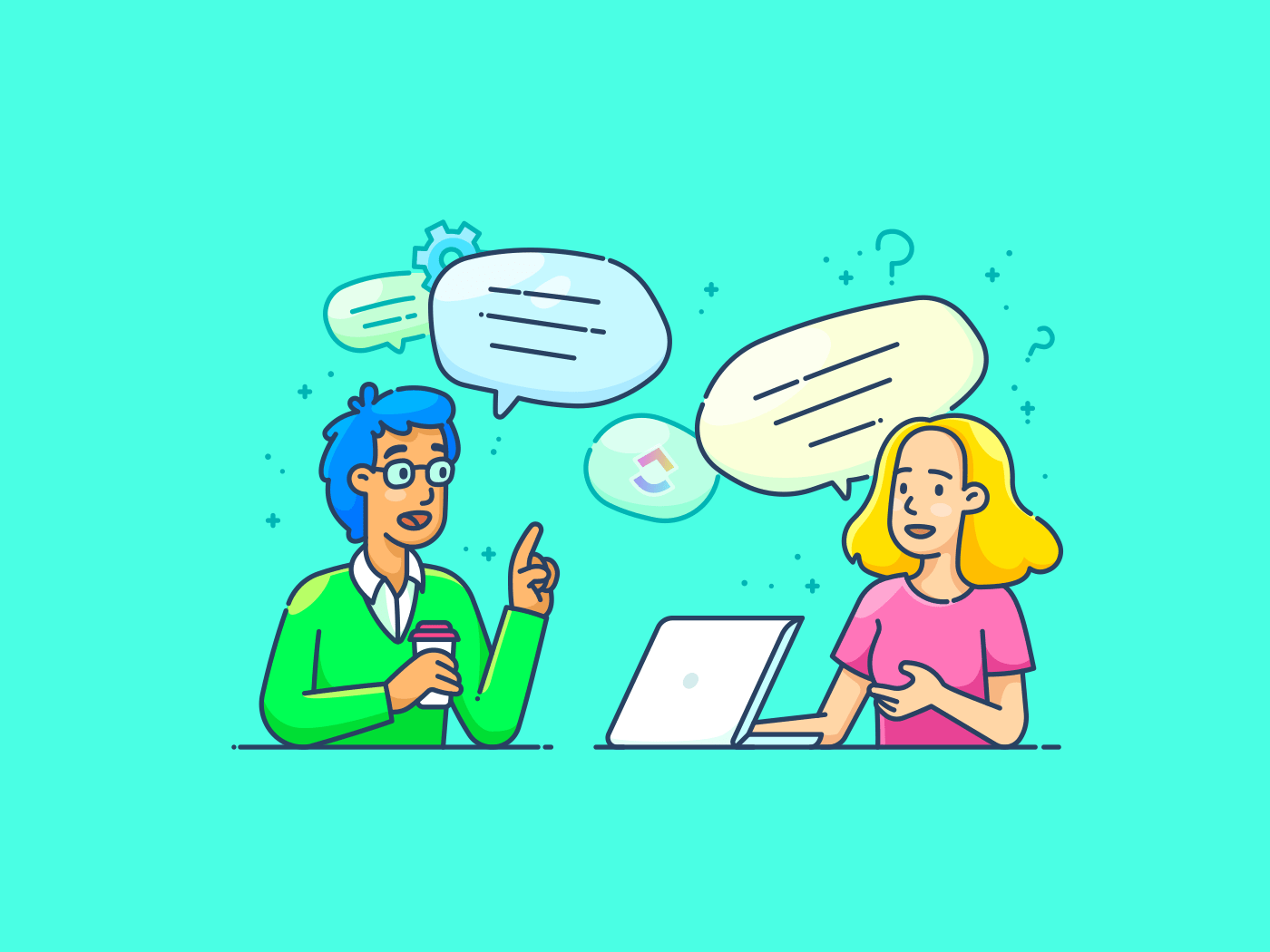لطالما كان Slack خياراً شائعاً لتواصل الفريق. ومع ذلك، بالنسبة للعديد من الفرق إدارة مشروع Slack أصبحت القيود واضحة بشكل متزايد. حيث يمكن أن يؤدي التدفق المستمر للرسائل إلى زيادة تحميل المعلومات، مما يجعل من الصعب تتبع التقدم المحرز والوفاء بالمواعيد النهائية.
بالإضافة إلى ذلك، تتمحور وظيفة Slack الأساسية حول المراسلة بدلاً من إدارة المشاريع الشاملة. ونتيجة لذلك، قد تواجه الفرق صعوبة في الحفاظ على المشاريع منظمة وعلى المسار الصحيح.
من المهم إدراك أن البدائل المصممة خصيصًا لإدارة المشاريع والتعاون موجودة . غالبًا ما تقدم هذه المنصات ميزات مثل إدارة المهام والجداول الزمنية وتخصيص الموارد، والتي يمكن أن تحسن كفاءة الفريق بشكل كبير.
إذا كنت تفكر في التبديل، فإن العملية بسيطة نسبيًا. يمكننا إرشادك خلال خطوات ترك Slack وإيجاد أداة تناسب احتياجات فريقك بشكل أفضل.
فهم مساحات عمل سلاك
سلاك هو تطبيق مراسلة يستند إلى السحابة، ومساحات العمل الخاصة به هي محاور مركزية ل تواصل الفريق والتعاون. اعتبره مكتباً افتراضياً لفريقك، مع قنوات مخصصة للمحادثات ومشاركة الملفات والاتصالات والمشاريع.
ولكن كما هو الحال في الحياة الواقعية، تحتاج أحياناً إلى تغيير المكتب أو حتى مغادرة الشركة بالكامل. ببساطة، تحتاج إلى الخروج على Slack حتى مع كل اختراقات سلاك للتواصل وإدارة المشاريع تحت تصرفك.
مع وضع ذلك في الاعتبار، من المهم أن تفهم ما يحدث عندما تغادر مساحة عمل Slack.
فيما يلي بعض السيناريوهات التي قد تحتاج فيها إلى الخروج من Slack.
- تغيير العمل: إذا كنت ستنتقل إلى شركة جديدة، فمن المحتمل أن تحتاج إلى توديع مساحة العمل القديمة والانتقال إلى مساحة عمل سلاك الخاصة بالشركة الجديدة
- إكمال المشروع: إذا تمت دعوتك إلى مساحة عمل محددة لمشروع معين، فقد تغادر بمجرد الانتهاء من المشروع
- عدم النشاط: إذا أصبحت مساحة العمل بمثابة غرفة خلفية متربة في مكتبة سلاك الخاصة بك ولم تزرها منذ دهور، فقد يكون الوقت قد حان لإغلاق الباب على تلك المساحة
- البيئة السلبية: يمكن أن تتأثر مساحات عمل Slack بالبيئة بقدر ما تتأثر مساحات العمل المادية. إذا ساءت الأمور - حتى بعد الالتزام بـآداب الركود في مكان العمل-فقد تكون المغادرة هي الخيار الأفضل
الآن، قبل الشروع في كيفية مغادرة مساحة عمل Slack، تذكّر أنك تسلم شارتك بشكل أساسي - لن تتمكن من رؤية أي رسائل أو ملفات مستقبلية. والأكثر من ذلك، يقرر مسؤولو مساحة العمل مصير رسائلك السابقة - قد يقومون بإخفاء هويتك أو حذفها جميعًا.
بالنظر إلى ذلك، دعنا نتحدث عن الخطوة التالية في مغادرة مساحة عمل Slack: القيام بذلك فعليًا.
كيفية ترك مساحة عمل على Slack
دعنا نرشدك خلال خطوات مغادرة مساحة عمل Slack. إنه أمر سهل سواء كنت تستخدم متصفح الويب أو تطبيق Slack للهواتف المحمولة (حسناً، تقريباً).
مغادرة مساحة عمل سلاك باستخدام متصفح ويب
طالما أنها ليست مساحة عمل افتراضية لمؤسستك، يمكنك بسهولة إزالة نفسك من مساحة عمل Slack.
خطوات مغادرة مساحة العمل
- الوصول إلى مساحة العمل: انقر فوق اسم مساحة العمل في الشريط الجانبي لفتحها
- افتح إعدادات مساحة العمل: حدد انضمام أو مغادرة مساحات العمل
- اختر مساحة العمل: من قائمة مساحات العمل، انقر على المساحة التي تريد مغادرتها
- مغادرة مساحة العمل: انقر فوق مغادرة مساحة العمل هذه
مهم:
- مساحات العمل الافتراضية: إذا كنت في مساحة عمل افتراضية، فلا يمكنك مغادرتها بنفسك. ستحتاج إلى الاتصال بمالك مساحة العمل أو المسؤول للحصول على المساعدة
- مساحات عمل مجموعة IDP: مساحات العمل المضافة إلى حسابك عبر مجموعة موفر الهوية (IDP) تعتبر أيضًا مساحات عمل افتراضية. يجب على مالك المؤسسة أو المسؤول إزالتك من مجموعة موفر الهوية (IDP) قبل أن تتمكن من المغادرة
- إذا لم تكن مشتركًا في اشتراك شبكة سلاك للمؤسسات، فلن يكون لديك خيار اكتشاف مساحات العمل أو تركها. بدلاً من ذلك، يمكنك الانضمام إلى مساحة عمل أو إلغاء تنشيط حسابك
بمجرد مغادرة مساحة عمل، ستختفي أيقونتها من تطبيق Slack الخاص بك.
مغادرة مساحة عمل Slack باستخدام تطبيق الهاتف المحمول
لسوء الحظ، لا يمكنك ترك مساحة عمل من تطبيق سلاك على الهاتف المحمول. تحتاج إلى استخدام متصفح الويب واتباع الخطوات المذكورة أعلاه.
مغادرة مجموعة سلاك
في سلاك القنوات عبارة عن مساحات (مجموعات) مخصصة للمناقشات المتعلقة بمشروع أو موضوع أو فريق معين. يمكن لأي عضو في سلاك مغادرة قناة باستثناء:
- أعضاء القناة الافتراضية #القناة_العامة
- الضيوف المدعوون إلى قناة واحدة
- الضيوف المدعوون إلى قنوات متعددة (يمكنهم مغادرة القنوات الخاصة ولكن يجب إزالتهم من القنوات العامة)
كيفية مغادرة قناة
- تحديد موقع القناة: افتح القناة المحددة التي ترغب في مغادرتها
- الوصول إلى إعدادات القناة: انقر فوق اسم القناة في أعلى المحادثة
- تأكيد المغادرة: حدد خيار "مغادرة القناة

عبر مركز مساعدة سلاك مهم ملاحظة:
- خطوات مغادرة قناة Slack عبر تطبيق سلاك عبر سطح المكتب وتطبيق الهاتف المحمول هي نفسها
- ترك قناة خاصة يعني أنك ستفقد إمكانية الوصول إلى رسائلها وملفاتها. لإعادة الانضمام، ستحتاج إلى عضو آخر لدعوتك مرة أخرى
مغادرة مساحة عمل سلاك بشكل دائم (إلغاء تنشيط الحساب)
لن يكون خيار "إلغاء تنشيط الحساب" متاحًا إذا كانت مساحة العمل الخاصة بك تتطلب عضوية أو إذا كنت مجرد ضيف. في هذه الحالة، ابحث عن مالك مساحة العمل أو المسؤول للحصول على المساعدة. ولكن إذا لم يكن الأمر كذلك، فيمكنك إلغاء تنشيط حسابك بسهولة في أي وقت. إليك الطريقة:
- على تطبيق سطح المكتب أو المتصفح، انتقل إلى الملف الشخصي

عبر تطبيق Slack
- حدد إعدادات حسابك

عبر تطبيق Slack
- مرر لأسفل وانقر فوق إلغاء تنشيط الحساب

عبر تطبيق Slack
- أدخل كلمة المرور الخاصة بك وقم بتأكيدها
- انقر فوق نعم، إلغاء تنشيط حسابي
هذا كل شيء! سيتم إلغاء تنشيط حسابك على الفور. للعودة إلى مساحة العمل في وقت لاحق، يجب على مالك مساحة العمل أو المسؤول إعادة تفعيلها لك.
بعد إلغاء تنشيط حسابك، يمكنك طلب حذف معلومات ملفك الشخصي عن طريق الاتصال بالمالك الأساسي لمساحة العمل. يمكنهم حذفها بعد إلغاء التنشيط أو الاتصال بـ Slack للحصول على المساعدة.
_💡 تذكير سريع: يؤدي إلغاء تنشيط حسابك إلى إزالتك من جميع مساحات العمل وحذف بياناتك نهائيًا.
المشاكل الشائعة عند مغادرة مساحة عمل Slack
مغادرة مساحة عمل Slack ليست بسيطة مثل التمرير إلى اليسار. إنها عملية معقدة يمكن أن تنحرف عن مسارها. لكننا ندعمك!
إليك التحديات الثلاثة الأكثر شيوعاً التي قد تواجهها وكيفية تجاوزها بسهولة.
| التحدي | الحل | |
|---|---|---|
| امتلاك مساحة العمل | إذا كنت مالك مساحة العمل، فلا يمكنك المغادرة دون تسليم مقاليد الأمور. | قبل المغادرة، قم بنقل الملكية إلى زميل موثوق به. لتعيين قائد جديد، انتقل إلى الإعدادات والإدارة > إدارة مساحة العمل > المالكين. |
| فك التكامل هل تتذكر عمليات التكامل المفيدة مع Trello و Google Drive؟ إذا لم تقم بإلغاء ربطها قبل المغادرة، فقد تعطل وصول فريقك. | قم بإلغاء ربط عمليات التكامل قبل المغادرة. انتقل إلى التطبيقات والتكاملات في الإعدادات والإدارة وقم بإزالة أي تطبيقات متصلة. | |
| لا يوجد تطبيق جوال | مفاجأة! لا يمكنك مغادرة مساحة عمل Slack مباشرة من تطبيق الهاتف المحمول. | لا مشكلة! لا يزال بإمكانك استخدام متصفح الويب على هاتفك لاتباع تعليمات سطح المكتب. |
أدوات بديلة لسلاك
مع وجود Slack في مرآة الرؤية الخلفية الخاصة بك، ربما تشعر بالقلق بشأن عمليات الفريق والمشروع الهامة التي تتعرض لضربة. ولكن ماذا لو قلنا لك أن هناك بالفعل الجيل القادم من بديل سلاك يمكن أن يحسن بشكل كبير إدارة المشروع وتعاون الفريق؟
تقديم منصة ClickUp - وهي منصة لإدارة المشاريع تقدم مجموعة شاملة من الميزات، مثل نظام دردشة متكامل، ومقاطع فيديو، وتعليقات مترابطة، ولوحات بيضاء تفاعلية، ومكتبة واسعة من القوالب.
من وضع الأفكار إلى التنفيذ، تدير ClickUp كل جانب من جوانب المشروع حتى تتمكن من التركيز على ما هو مهم - تحقيق النتائج. والأكثر من ذلك، مع ClickUp، يمكن لأعضاء الفريق العمل معًا بكفاءة، سواء كانوا متواجدين في نفس المبنى أو منتشرين في جميع أنحاء العالم.
دعنا نرى كيف يعالج ClickUp أوجه القصور في Slack لتحويل سير عمل فريقك.
إدارة احتياجات التواصل على ClickUp
باستخدام Slack، يمكنك التواصل في الوقت الفعلي بشكل دقيق، ولكن في بعض الأحيان، لا يكفي ذلك لإدارة التفاصيل الدقيقة للمشاريع المعقدة.
وهنا يأتي دور ClickUp بميزات مألوفة تشبه Slack (مثل الدردشة المدمجة، ومشاركة الشاشة، والتعليقات) بالإضافة إلى المزايا الإضافية لأدوات إدارة المشاريع.
بشكل مباشر مقارنة بين ClickUp و Slack ، وجدنا أن ClickUp يقدم خطة عمل شاملة للتواصل الداخلي وإدارة المشاريع.
باختصار، إذا كنت ترغب في الانتقال إلى ما هو أبعد من التواصل في الوقت الفعلي والانتقال بإدارة مشروعك إلى المستوى التالي، فإن ClickUp لديه كل ما تحتاجه.
دعنا نستكشف بعض ميزات ClickUp التي تجعلها تبرز كبديل مثالي لـ Slack.
ClickUp الدردشة
مع عرض دردشة ClickUp يمكنك وضع جميع المحادثات ذهابًا وإيابًا في المكان الذي تنتمي إليه: داخل مشروعك.
سواء كان الأمر يتعلق بمناقشة التقدم المحرز في مهمة ما، أو مشاركة فكرة جديدة، أو حتى مجرد مشاركة ميمات القطط، فإن جميع مناقشاتك مجمعة بدقة داخل مساحة العمل ذات الصلة.
وبعبارة أخرى، لن تضطر إلى البحث في القنوات والمحادثات والرسائل المباشرة للعثور على المعلومات التي تحتاجها.

تواصل مع فريقك في الوقت الفعلي لإجراء مناقشات سريعة وتعاون فوري باستخدام ClickUp Chat
وتماماً مثل Slack، يمكنك الإشارة إلى زملائك في الفريق مع ميزة إضافية تتمثل في تعيين المهام مباشرةً من الدردشة.
مقاطع ClickUp ClickUp
على عكس أوصاف Slack النصية فقط, كليك أب كليب , a أداة اتصال غير متزامنة قوية للفرق الداخلية وفرق العمل عن بُعد، تساعدك على التواصل بفعالية أكبر من خلال العرض وليس فقط الإخبار.
باستخدام تسجيلات الشاشة ذات الحجم الصغير على ClickUp Clips، يمكنك بسهولة توضيح كيفية استخدام أداة ما، أو شرح مفهوم معقد، أو تقديم تحديث بالفيديو عن مشروع ما، كل ذلك دون تعطيل سير عمل فريقك.

تسجيل رسائل الفيديو ومشاركتها مع التعليقات الصوتية لشرح الأفكار وتقديم التحديثات وإبقاء الجميع على اطلاع
وقد أصبح ذلك ممكناً بفضل وظيفة ClickUp المدمجة التي تتيح لك إنشاء مقاطع الفيديو هذه ومشاركتها مباشرةً من داخل المنصة، مما يلغي الحاجة إلى برامج أو أدوات إضافية.
تعليقات ClickUp
قد يبدو نهج سلاك في التعليقات النصية فقط في التعليقات وكأنه صراخ في الفراغ، ولكن انقر فوق التعليقات تغيير ذلك من خلال المحادثات المترابطة التي تركز على المهام.
اترك تعليقات مترابطة وملاحظات سياقية على المهام أو المستندات أو حتى أجزاء محددة من السبورة البيضاء.
ونعم، لا يزال بإمكانك الإشارة إلى أعضاء فريقك وتعيين المهام مباشرةً داخل قسم التعليقات، تمامًا كما هو الحال في محادثات ClickUp ومقاطع ClickUp.

حافظ على تدفق المحادثة! أضف السياق واطرح الأسئلة وقدم تعليقات مباشرةً على المهام والمستندات باستخدام تعليقات ClickUp
ClickUp Whiteboards
في بعض الأحيان، تتحدث الصور بصوت أعلى من الكلمات. ClickUp Whiteboards طريقة مرئية لتبادل الأفكار وتنظيمها والتعاون في الوقت الفعلي.
سواء كنت تقوم بتخطيط جدول زمني لمشروع، أو بناء رحلة عميل، أو مجرد رسم مفهوم، فإن لوحة ClickUp Whiteboards تعزز حل المشكلات الإبداعية.
مثل ميزات ClickUp الأخرى, ألواح كليك أب البيضاء مدمجة في مساحة عمل مشروعك، مما يلغي الحاجة إلى التبديل بين التطبيقات المختلفة ويتيح سهولة الوصول إلى معلومات المشروع.

قم بالعصف الذهني بصريًا، ورسم خريطة لسير العمل، وتعاون على الأفكار في الوقت الفعلي باستخدام ClickUp Whiteboard
استراتيجية الاتصال الداخلي ونموذج خطة عمل ClickUp للاتصالات الداخليةمع قالب استراتيجية الاتصال الداخلي ونموذج خطة عمل ClickUp للاتصالات الداخلية يمكنك إنشاء خطة تواصل تُبقي الجميع على اطلاع على المستجدات والعمل على تحقيق أهداف (المشروع) المشتركة.
هذا القالب سهل الاستخدام، حتى بالنسبة للمبتدئين، وهو قابل للتخصيص بالكامل. إليك ما يمكن أن يقدمه لك:
- تحديد الأهداف: حدد أهداف وغايات التواصل الخاصة بك. ما الذي تريد تحقيقه من خلالاستراتيجية التواصل?
- تخطيط قابل للتنفيذ: ضع خطة واضحة بخطوات محددة ومواعيد نهائية. يمكنك أيضًا وضع مقاييس قابلة للقياس لتتبع التقدم المحرز ونجاح جهود التواصل الخاصة بك
- إدارة المهام: قم بتقسيم خطة التواصل الخاصة بك إلى مهام يمكن التحكم فيها وتعيينها لأعضاء الفريق. يتيح لك ClickUp تتبع التقدم المحرز في كل مهمة والتأكد من أن الجميع على نفس الصفحة
- قنوات التواصل: حدد قنوات التواصل التي ستستخدمها للوصول إلى جمهورك المستهدف. يمكن أن يشمل ذلك رسائل البريد الإلكتروني والرسائل الإخبارية والمدونات ومؤتمرات الفيديو وغيرها
- تتبع التقدم المحرز: راقب تنفيذقالب خطة التواصل مع ميزات مثل الحالات والعروض المخصصة
قم بتبسيط خارطة طريق التواصل وخطوات العمل الخاصة بك مع قالب استراتيجية التواصل الداخلي وخطة العمل ClickUp
تطبيق مشاريعك وعملياتك في ClickUp
يتجاوز ClickUp ما يلي التعاون في الوقت الفعلي والاتصالات من خلال تقديم أدوات متقدمة لإدارة المشاريع تضع مشاريعك وعملياتك في المركز. إليك الطريقة:
ClickUp Views
اختر طريقة إدارتك لمشاريعك وتعمق في التفاصيل من خلال أربع طرق مختلفة وقابلة للتخصيص طرق عرض ClickUp :
- طريقة عرض القائمة: توفر تخطيطًا بسيطًا يشبه جدول البيانات لإدارة المهام مع تفاصيل مثل المكلفين وتواريخ الاستحقاق والأولويات
- طريقة عرض اللوحة: تصور حالة سير العمل في مشروعك حسب المرحلة مع بطاقات "المهام التي يجب القيام بها" و"قيد التنفيذ" و"تم إنجازها"
- مخطط جانت: احصل على نظرة شاملة للجداول الزمنية للمشروع وتبعيات المهام لتحديد الاختناقات المحتملة

اطلع على تفاصيل مشروعك بوضوح مع طرق عرض ClickUp القابلة للتخصيص
إدارة مهام ClickUp ClickUp
قم بتعيين المهام وتحديد المواعيد النهائية وإنشاء التبعيات لضمان ملكية واضحة وسير المشروع مع انقر فوق المهام . إليك ما في المتجر:
- إدارة المهام المرنة: إنشاء المهام لتتناسب مع سير عملك الفريد، مع الحقول المخصصة وأنواع المهام والحالات
- تحديد الأولويات: تعيين مستويات الأولوية للمهام للحفاظ على التركيز على المهام الأكثر أهمية
- سياق واضح: إضافة حقول مخصصة للروابط والملفات وأي معلومات أخرى ذات صلة قد يحتاجها فريقك
- تبعيات المهام: تحديد التبعيات بين المهام لفهم تقدم المشروع والتأثير عليه
- طرق عرض متعددة: عرض المهام بتنسيقات قوائم متعددة، مما يوفر رؤية واضحة وسهولة الوصول إليها
- مهام سير عمل قابلة للتخصيص: تحديد حالات مخصصة لتتبع إنجاز المهام وتقدم المشروع
تُمكّنك إدارة المهام في ClickUp من إدارة كل تفاصيل المشروع بسهولة، مما يتيح لك ملكية واضحة ومساءلة واضحة داخل فريقك.

تحكم في قائمة مهامك وسير العمل باستخدام ClickUp Task Management
ClickUp أتمتة ClickUp
أتمتة المهام المتكررة باستخدام أتمتة ClickUp ميزات، مما يوفر الوقت لاتخاذ القرارات الاستراتيجية. إليك كيفية عملها.
- مهام سير العمل الآلي: قم بإعداد مشغلات وإجراءات مخصصة لأتمتة المهام بناءً على أحداث محددة. على سبيل المثال، تعيين مهمة تلقائيًا إلى أحد أعضاء الفريق عند إنشاء مشروع جديد أو إرسال إشعار عند اقتراب موعد انتهاء المهمة
- تقليل العمل اليدوي: التخلص من المهام المتكررة مثل إرسال تحديثات الحالة أو تحديث التسميات أو نقل المهام بين المراحل. يعمل ClickUp على أتمتة هذه العمليات، مما يتيح لك التركيز على المزيد من العمل الاستراتيجي
- دقة محسّنة: تقليل الأخطاء البشرية إلى الحد الأدنى من خلال ضمان إكمال المهام بشكل متسق ووفقًا لقواعد محددة مسبقًا
- عمليات تكامل قابلة للتخصيص: دمج ClickUp مع أدواتك المفضلة، مما يسمح بتدفق المهام عبر منصات مختلفة تلقائيًا

تقليل المهام المتكررة وتوفير الوقت الثمين وزيادة إنتاجيتك باستخدام أتمتة ClickUp Automation
الانتقال من Slack إلى ClickUp ### الانتقال من Slack إلى ClickUp
لا يتعلق الانتقال من Slack إلى ClickUp بالبدء من الصفر، بل يتعلق بالبناء على الأسس المتينة التي قمت بتأسيسها بالفعل.
إليك دليل سريع حول كيفية القيام بذلك:
- قم بتثبيتتكامل ClickUp-Slack
- ربط حسابي ClickUp و Slack
- ربط مساحة عمل ClickUp الخاصة بك بمساحة عمل Slack
- إنشاء مهام من Slack، وإضافة تعليقات إلى المهام، وعرض تفاصيل المهام داخل Slack
- مشاهدة معاينات لقنوات Slack والرسائل داخل ClickUp
من خلال هذا الانتقال من Slack إلى ClickUp، ستعرف أن عملك الشاق لن يضيع في خلط المهام. تستفيد الفرق في مختلف المجالات من قوة ClickUp لتحسين سير العمل وتنسيق الفريق.
يمكن لفرق التسويق الآن إدارة الحملات ومشاركة الأصول الإبداعية وتتبع التقدم المحرز نحو تحقيق الأهداف في مكان واحد، مما يضمن عدم تفويت أي تفاصيل للحملة. إن هذا المستوى من التنسيق والوضوح الذي يوفره ClickUp تطبيق اتصالات الفريق يغير قواعد اللعبة لفرق التسويق والمبيعات. إبداعي مندفع وهي شركة رائدة في تقديم خدمات التسويق، حققت بالفعل نموًا بمقدار 3 أضعاف باستخدام ClickUp للتوسع والتفاعل داخليًا ومع العملاء.
يمكن لفرق تطوير البرمجيات تخطيط سباقات السرعة وإدارة التغييرات في التعليمات البرمجية والتواصل بفعالية أثناء دورات التطوير، مما يؤدي إلى التخلص من التبديل بين السياقات وزيادة الإنتاجية ترينتيكس وهي شركة رائدة في مجال البرمجيات، حققت أقصى استفادة من ذلك. فقد قللت من المحادثات والاجتماعات غير الضرورية بنسبة 50% باستخدام ClickUp.
- يمكن لفرق خدمة العملاء تنظيم التواصل مع العملاء، وإدارة تذاكر الدعم بكفاءة، والتعاون على الحلول في الوقت الفعلي، مما يؤدي إلى عملاء أكثر سعادة وفريق عمل أكثر كفاءة
تنمو مع ClickUp: نظرة عصرية على تنسيق الفريق وإدارة المشاريع
الهروب من مخاطر مساحة عمل Slack غير المنظمة يمكن أن يشعرك بالتحرر. ولكن ما التالي؟
ماذا عن الترقية إلى منصة ClickUp لإدارة المشاريع والتعاون؟ مع ClickUp، لن تضطر إلى التبديل بين تطبيقات متعددة، فالمنصة الشاملة تجعل المهام والمواعيد النهائية والتواصل مركزياً.
_ClickUp رائع عندما تكون هناك مهام/مهام فرعية متعددة لمشروع معين ويحتاج جميع أعضاء الفريق إلى تحديثها باستمرار. يمكن لمجلد أو قائمة مصممة بشكل جيد أن تحل بسهولة محل الحاجة إلى التواصل عبر البريد الإلكتروني و Slack/MS Teams. وتساعد طرق العرض المختلفة أيضًا في تحديد الأولويات وإنشاء جداول زمنية بفعالية سيد بابلا ، منسق برنامج الرفاه، كلية دارتموث - مركز عافية الطلاب
وغني عن القول إن فريقك يبقى منتجًا، وتبقى المشاريع على المسار الصحيح، ولنكن صادقين - ولنكن صادقين - ستشعر بالرضا الجميل لرؤية كل شيء منظمًا في مساحة عمل واحدة على منصة واحدة مستقرة وسهلة الاستخدام.
لماذا الانتظار؟ قم بالتبديل إلى ClickUp اليوم !